Kamo god pogledate, ljudi se stalno žale da Windows 7 jednostavno nije dizajniran baš dobro za tablete, ali istina je da Windows 7 dolazi s lijepo ugrađenom značajkom tableta i ne morate lomiti novac da biste im pristupili ako ne ne posjedujem tabletno računalo ili računalo osjetljivo na dodir.
Prvo što ljudima padne na pamet kad pomisle na grafičke table su SKUPE, a iako su neke prilično visoke, neke su namijenjene ljudima s ograničenim proračunom. Nekoliko mjeseci unazad započeo sam s istraživanjem grafičkih tableta, a nakon što sam odlučio da jednostavno nemam zarade za neke skuplje Wacom tablete i druge slične, smjestio sam se na tablet proizvođača Genius koji me koštao manje od 30 USD.00.
Zapravo sam platio 25 dolara.00 za jednu na EBayu, ali nešto joj se dogodilo i prodavač mi je zapravo naručio drugu ravno od dobavljača i platio 45 dolara.00, pa bih zapravo trebao reći da sam platio manje od 50 dolara.00. Nakon što sam zaključio da mi ne treba napredni tablet, činilo mi se da savršeno pristaje.
Prvo i najvažnije, ako priključite grafički tablet, provjerite jesu li značajke tableta omogućene u sustavu Windows! Idite na izbornik Start \ Upravljačka ploča \ Programi i značajke \ Uključite ili isključite značajke sustava Windows. Označite komponente tablet računala.

Tablet je veličine 8 × 6, što je lijepo pogotovo za ovaj cjenovni rang. Tablet dolazi s bežičnom olovkom i mišem, dodatnim savjetima za olovku i nekim raznim podacima. dijelovi. Najbolji dio je bio što je tablet bio vrlo jednostavan za postavljanje i od početka je prilično dobro surađivao sa sustavom Windows 7.
Nestrpljiv da testiram svoje sposobnosti s grafičkim tabletom ušao sam ravno u Photoshop, koji mi je pokazao vrlo brzo da moram biti bolje vješt u linijama. Windows ugrađeni program MS Paint također mi je vrlo lako radio koristeći tablet.
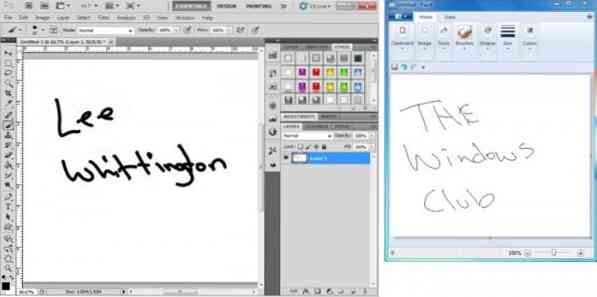
Više od želje za crtanjem u Photoshopu ili Paintu, nadao sam se više da ću moći sve napisati jer moje vještine tipkanja jednostavno nisu toliko sjajne koliko bi se nadao. Odmah sam shvatila da su moje vještine pisanja, kako sam postajala starija i koristila računalo za tipkanje više umjesto pisanja, postale nečitljive. Ne šalim se, kad sam počeo pisati, činilo se kao da moram izbrisati svaku drugu riječ i početi ispočetka.

Tu su se pojavile zaista lijepe značajke ugrađene u sustav Windows 7. Nakon igranja pronašao sam dvije stavke izbornika koje svatko tko ikad želi pisati na računalu mora koristiti prije nego što zaroni u pisanje.
Prva i najvažnija značajka je opcija prepoznavanja rukopisa. Iako mi se činilo da je trebalo zauvijek da prođem kroz sve ovo što sam ponudio, na kraju sam to učinio tri puta dok nisam bio sretan što je Windows bolje poznavao moje pisanje od mene. U osnovi prolazite kroz ogroman popis rečenica ispisujući ih kako bi vam pomogli (naučili) vaš stil rukopisa.
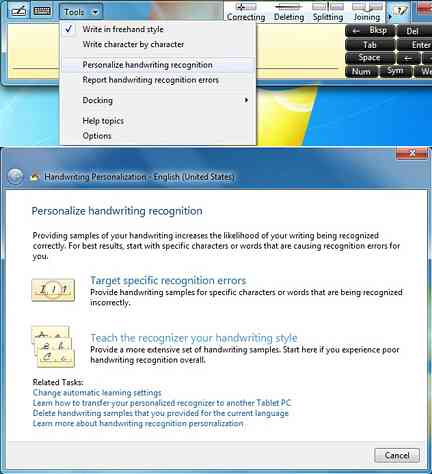
Druga i ne manje vrijedna opcija je opcija Pogreška prepoznavanja rukopisa. Ovdje su pohranjeni svaki lik, svaka riječ koju napišete i izbrišete i mislim na sve. Možete proći kroz svaku pogrešku i napisati je kako je trebalo biti, a nakon što je učinite, možete je poslati Microsoftu da vam pomogne u točnosti rukopisa.
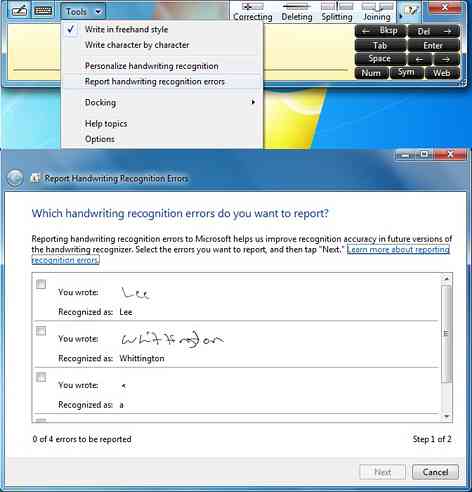
Ako ste vlasnik sustava Microsoft Office, sljedeći je sjajna značajka. OneNote dolazi s ugrađenim funkcijama za pisanje. Jednom kada otvorite OneNote i kliknete na Crtanje, prikazat će vam se mnoštvo opcija. Do sada sam jedino koristio različite veličine olovke, gumicu i moj omiljeni, Ink to Text.
Nakon što napišete sve, kliknite ovu opciju i sve će vaše pisanje biti pretvoreno u tekst. Treba se naviknuti, ali nakon nekog vremena postaje prilično lako. OneNote također ima mogućnost spremanja kao Word dokumente za lak izvoz iz OneNotea.
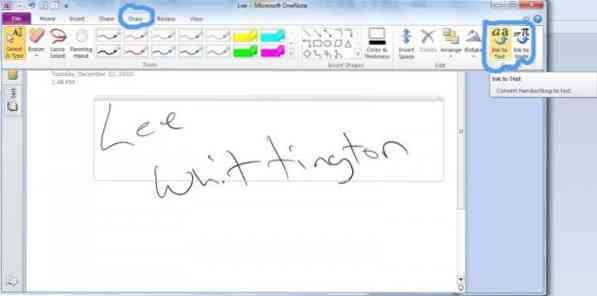
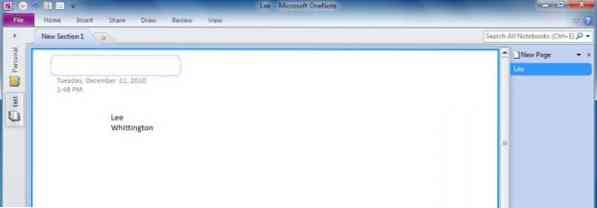
Iako ovo ne ulazi u sve detalje i sve za što možete koristiti grafičku tabletu, nadamo se da će korisnicima pružiti bolje razumijevanje mogućnosti s povoljnom grafičkom tabletom.
Za detaljniji uvid u kupljeni tablet posjetite Genius.
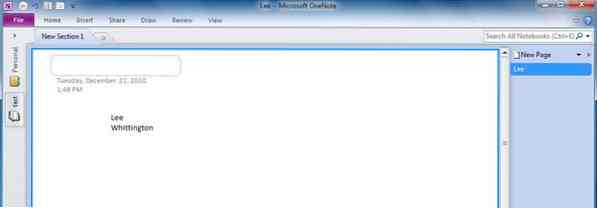
 Phenquestions
Phenquestions


